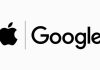Операционная система Windows не самый стабильный продукт из всех существующих. Иногда в системе могут возникать ошибки, из-за которых ее проще переустановить, чем разбираться в причинах. Но, вопреки стереотипам, мало людей умеет переустанавливать Windows. Если вам нужно купить Виндовс, рекомендуем сайт https://softmonstr.ru/, большой выбор отофисный програм к Виндовс.
Из-за чего вообще может возникнуть желание переустановить систему? Во-первых, завирусованность. Если пользователь скачал что-то из Интернета и этим самым заразил вирусами весь компьютер, то лучше переустановить систему. Во-вторых, загруженность оперативной памяти. Если при первой установке при разделах диска было выбрано мало памяти, то, естественно, система будет очень долго загружаться, а дополнительной памяти всегда не хватать на скачивание важных программ. Поэтому вместо того, чтобы искусственно расширять и дробить диск на части, лучше переустановить систему и выбрать больше пространства в памяти компьютера. В-третьих, появилась новая версия система. Например, если у пользователя стоит Windows XP, то уже давно пора перейти как минимум на Windows 7.
С чего же начать установку? Самое первое, что нужно сделать – это купить пустой диск DVD-R и установить на ПК программу UltraIso. Эта программа поможет записать образ системы на пустой диск без искажений и дефектов. Затем, если есть образ, то стоит воспользоваться программой UltraIso, нажав в ней кнопку «записать на диск» и спокойно ждать, когда запись закончится. Если же образа системы нет, то ее нужно либо купить, либо скачать с Интернета. Но стоит помнить, что Windows – это коммерческий продукт, а это значит, что, даже скачав нелицензионную версию системы, ее потом обязательно нужно будет активировать.
Записав образ на диск, его необходимо вставить в дисковод и перезагрузить компьютер. Во время перезагрузки нужно с помощью специальных клавиш зайти в BIOS системы. Обычно, это клавиша F11 или F12. На разных моделях ноутбука эта клавиша разная. Стоит перед установкой эту информацию уточнить. После того, как пользователь зашел в BIOS, необходимо поставить установочный диск в приоритет загрузки. Справочник БИОСа подскажет, как это сделать.
Если на этом шаге все было правильно, то компьютер вновь перезагрузится и станет загружать установочное диалоговое окно. Дальше происходят стандартные действия по запросам мастера установки до момента раздела диска. Это самый важный момент установки. Пользователю следует выбрать нужный раздел и установить туда систему. Для этого сначала этот выбранный раздел нужно удалить, а потом заново создать, чтобы все файлы на диске стали удаленными и на него можно было установить Windows. Стоит быть очень внимательным и правильно указать размер раздела диска, чтобы помимо системы можно было установить другие программы.
Далее все стандартно. Система начинает перезагружаться. После первой перезагрузки нужно вытащить диск из дисковода, иначе загрузочное устройство будет устанавливать систему с самого начала, так как в БИОСе оно стоит в приоритете. Затем мастер установки доставит необходимые компоненты. Пользователю нужно будет только ввести ключ (можно пропустить этот шаг, но в таком случае Windows будет не активирован) и указать имя компьютера. При желании можно задать системе пароль. После проделанных действий, загрузится рабочий стол Windows, и пользователь может спокойно в нем работать.